VPN-verbinding verwijderen in Windows 10
In dit artikel worden verschillende methoden uitgelegd die u kunt gebruiken om een bestaande VPN-verbinding die u in Windows 10 hebt geconfigureerd, te verwijderen. U kunt ofwel Instellingen, de map Netwerkverbindingen of Opdrachtprompt gebruiken.
Advertentie
Virtuele particuliere netwerken (VPN's) zijn punt-naar-punt-verbindingen via een particulier of openbaar netwerk, zoals internet. Een VPN-client gebruikt speciale op TCP/IP of UDP gebaseerde protocollen, tunnelingprotocollen genaamd, om een virtuele aanroep te doen naar een virtuele poort op een VPN-server. In een typische VPN-implementatie initieert een client een virtuele point-to-point-verbinding met een RAS-server via internet. De RAS-server beantwoordt de oproep, authenticeert de beller en draagt gegevens over tussen de VPN-client en het privénetwerk van de organisatie. Zie het volgende artikel:
Een VPN-verbinding instellen in Windows 10
Er zijn drie manieren om een VPN-verbinding in Windows 10 te verwijderen. Laten we ze eens bekijken.
Een VPN-verbinding verwijderen in Windows 10, doe het volgende.
- Open de Instellingen-app.

- Ga naar Klik op Netwerk en internet -> VPN.

- Zoek aan de rechterkant de gewenste verbinding en klik om deze te selecteren.

- Klik nu op de Verwijderen knop. Er verschijnt een bevestigingsvenster. Klik op Verwijderen om de bewerking te bevestigen.

Je bent klaar!
Een VPN-verbinding in Windows 10 verwijderen met Netwerkverbindingen
- Open de klassieker Controlepaneel app.
- Ga naar Configuratiescherm\Netwerk en internet\Netwerkcentrum.

- Klik aan de linkerkant op de Verander adapterinstellingen koppeling.

- De map Netwerkverbinding wordt geopend.
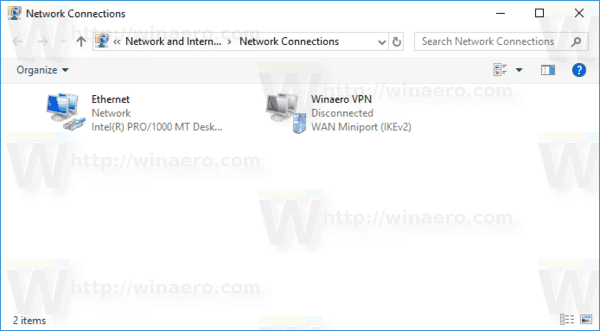
- Klik met de rechtermuisknop op de VPN-verbinding die u wilt verwijderen en selecteer Verwijderen in het contextmenu.
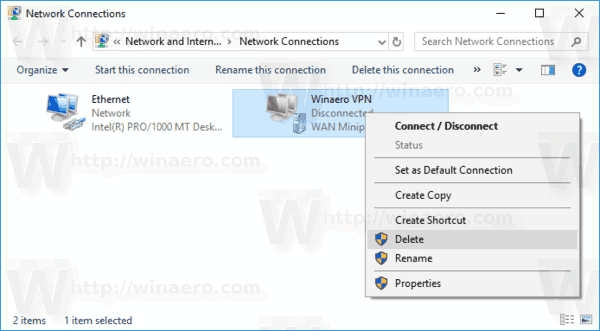
- Klik op Ja om te bevestigen.
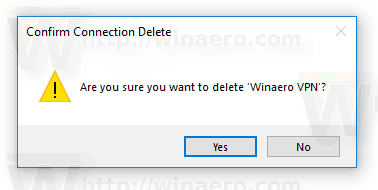
Verwijder een VPN-verbinding in Windows 10 met behulp van de opdrachtprompt
De rasphone-tool kan worden gebruikt om een VPN-verbinding snel te verwijderen.
- Open een nieuw opdrachtpromptvenster.
- Typ het volgende:
rasphone -R "Naam"
Vervang het gedeelte Naam door de naam van uw VPN-verbinding die u wilt verwijderen.

- Nadat u uw VPN-netwerk met succes hebt verwijderd, kunt u de opdrachtprompt sluiten.
Dat is het!
Gerelateerde berichten
- Schakel VPN uit tijdens roaming in Windows 10
- Schakel VPN uit via een gemeten verbinding in Windows 10
- Hoe een VPN los te koppelen in Windows 10
- Verbinding maken met VPN in Windows 10
- Een VPN-verbinding instellen in Windows 10



